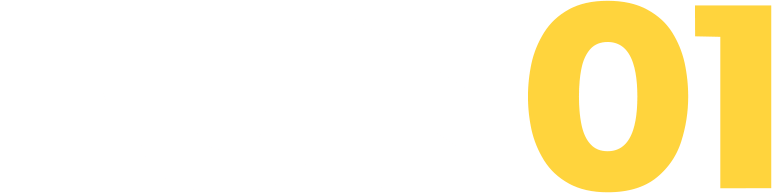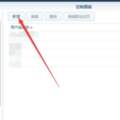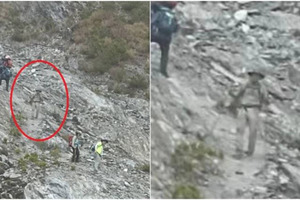最近,看了一個來自Argon的精湛機殼(magpi.cc/argononem2),該機殼通過將啟動驅動器升級到M.2 SSD來改變了樹莓派4。
結果使存儲速度提高了十倍,從而實現了更快的整體性能,應用程式加載速度更快,並且瀏覽網際網路的功能得到了極大的改善。 M.2 SATA也非常適合處理大而苛刻的文件,例如視頻,大照片圖像和大數據文件。

因此,著手尋求針對樹莓派 400的兼容解決方,得益於樹莓派400背面的USB 3.0埠以及最近對USB引導的默認支持,事實證明,在同一個版本中升級樹莓派400很容易。
現在需要做的就是提供兼容的M.2 SATA驅動器和M.2 SATA至USB 3.0機箱,將兩者放在一起,將裝置連接到樹莓派400,然後在整個作業系統中複製,就可以啟動了。

使用了創見M.2 SSD 430S和創見TSCM42S USB機箱,Transcend 430S的容量為512GB,是樹莓派400隨附的16GB卡的強大升級。但是,無需購買如此大的驅動器,對於大多數用例而言,128GB型號已經綽綽有餘。
01組裝驅動器
首先組裝M.2驅動器機箱,M.2 SATA到USB 3.1 SSD機箱套件(TSCM42S)包含一個SATA III到USB板,上面裝有M.2 SSD。將SATA III接口插入插槽,然後輕輕推動M.2 SSD。然後,使用單個螺釘將M.2 SSD固定到位,將M.2 SSD驅動器固定到板上後,將使用機箱將其包含在內。組裝過程將根據使用的M.2驅動器和機箱而有所不同,但是大多數將遵循類似的模式。
02設置驅動器
如果要將樹莓派OS的全新安裝安裝到M.2 SSD驅動器,請使用樹莓派Imager(magpi.cc/imager)將OS直接安裝到驅動器。可以在任何計算機上執行此操作,包括從microSD卡運行的樹莓派。安裝全新安裝後,請參見「使用成像儀」框(背面)並轉到第4步。
另一個選擇是從microSD卡引導樹莓派,然後將當前作業系統克隆到M.2 SSD驅動器。從microSD卡啟動樹莓派400,並在運行樹莓派OS後確保microSD卡正在運行樹莓派OS的最新版本:

03複製驅動器
將M.2驅動器連接到兩個藍色USB 3.0連接之一。 打開「樹莓派」菜單,然後選擇「附件」和「 SD卡複印機」。 在從設備複製中選擇microSD卡; 標記為「 SC16G(/ dev / mmcblk0)」。 在「複製到設備」中,選擇M.2驅動器。 它應該掛載在/ dev / sda上,並且是唯一可用的其他選項。
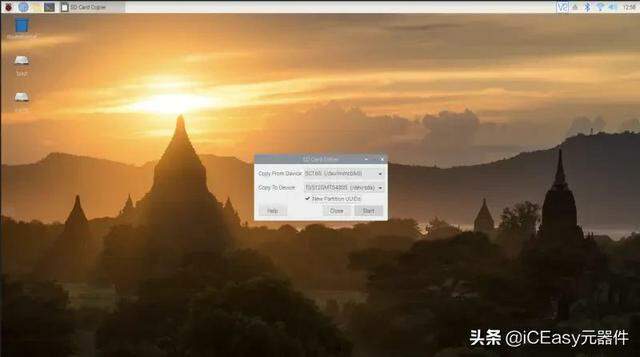
確保選中「新分區UUID」(這將可以同時安裝和訪問兩個設備),在「刪除所有內容」警告菜單上單擊「開始」,然後單擊「是」以開始複製過程。
04開機進入M.2
當SD卡複製程序完成將microSD卡的內容複製到M.2驅動器後,將能夠使用後者來啟動和運行樹莓派 400。
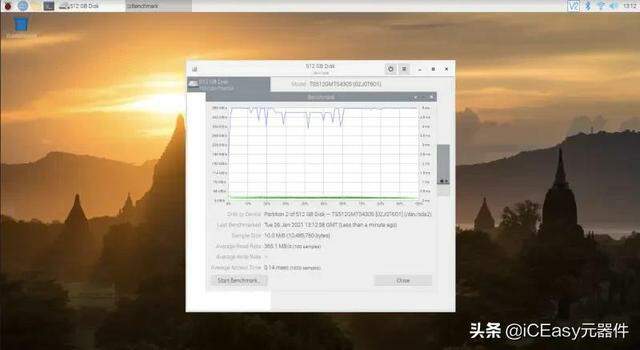
關閉樹莓派的電源(從樹莓派應用程式菜單中選擇Shutdown> Shutdown)。 現在,從樹莓派中卸下microSD卡,因為它的啟動優先級高於外部M.2驅動器。 按FN和電源(F10)鍵重新啟動樹莓派400。 它將從M.2驅動器啟動並運行。
05安裝GNOME磁碟
在microSD卡上使用M.2驅動器時,應該注意到速度有所提高,打開程序和瀏覽網絡將更快。 要獲取有關M.2速度的詳細信息,可以使用GNOME磁碟對驅動器進行基準測試,打開一個終端窗口,並使用以下命令進行安裝:

打開樹莓派應用程式菜單,然後選擇附件>磁碟以打開GNOME磁碟。
06試駕
選擇rootfs分區,然後單擊「其他分區選項」圖標(形狀為兩個齒輪); 選擇基準分區。 單擊「開始基準測試」和「開始基準測試」以測試驅動器。 平均讀取速率為382.4MB / s(比microSD卡快得多)。
插入microSD卡並在GNOME磁碟中選擇它以進行比較測試。
07交換啟動順序
現在,可以使用已連接M.2驅動器並彈出microSD卡的樹莓派400(因為它將從M.2驅動器啟動)。 如果插入microSD卡,則樹莓派400中的EEPROM(電可擦可編程只讀存儲器)將優先於USB SD microSD卡。
在最近對raspi-config進行更新之後,只需單擊幾下滑鼠,即可通過microSD優先選擇USB引導。 打開終端並輸入:

使用箭頭鍵選擇「高級選項」和「啟動順序」,然後選擇「 B2 USB啟動」。 螢幕上會顯示「 USB是默認啟動設備」。 按ENTER鍵,然後選擇「完成」,然後選擇「是」,「您是否要立即重新啟動?」
當樹莓派重新啟動時,它將從連接到USB的M.2 SDD啟動(即使插入了microSD卡)。 現在,可以將樹莓派400與M.2 SSD驅動器作為默認驅動器一起使用了。